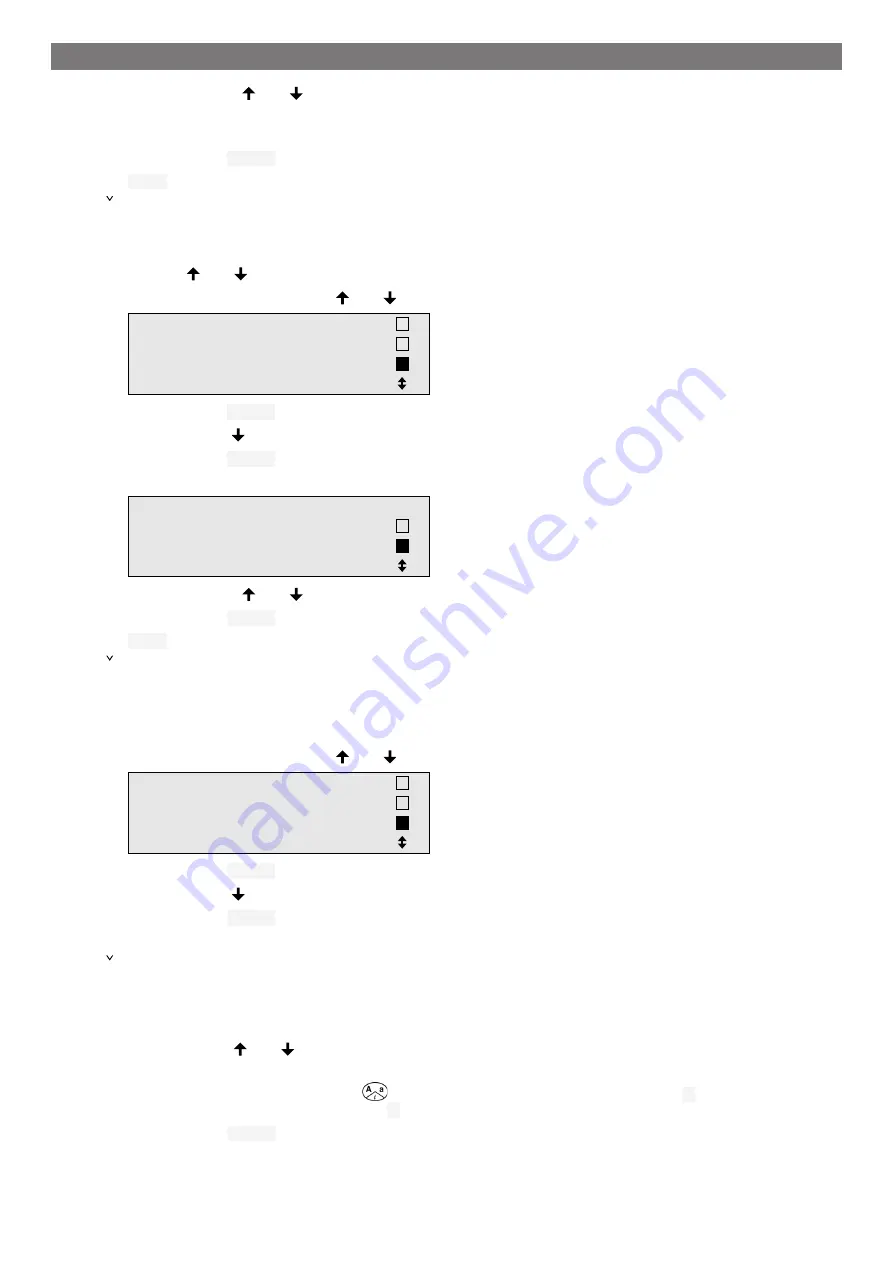
DE
7.
Mit den Pfeiltasten oder die gewünschte Schriftart wählen.
•
Unifont
•
Mingliu
8.
Zur Bestätigung
ENTER
drücken.
9.
STOP
drücken.
Die gewählte Schriftart ist aktiv und das Standby-Menü wird angezeigt.
12.6 Lautstärke des Buzzers einstellen
1.
Pfeiltaste oder drücken, um ins Grundmenü zu gelangen.
2.
Im Grundmenü mit den Pfeiltasten oder
Weitere Menues
wählen.
Schnellstart
Einzelne Prozesse
Weitere Menues
ENTER-OK
3.
Zur Bestätigung
ENTER
drücken.
4.
Mit der Pfeiltaste
Bedienen
wählen.
5.
Zur Bestätigung
ENTER
drücken.
6.
Das Passwort
2899
eingeben.
PAR
Buzzer
Loud
Quiet
ENTER-OK
7.
Mit den Pfeiltasten oder die gewünschte Lautstärke wählen.
8.
Zur Bestätigung
ENTER
drücken.
9.
STOP
drücken.
Die gewählte Lautstärke ist aktiv und das Standby-Menü wird angezeigt.
12.7 Firmendaten eingeben
Die Firmendaten werden mit jedem Serviceprotokoll ausgedruckt.
1.
Im Grundmenü mit den Pfeiltasten oder
Weitere Menues
wählen.
Schnellstart
Einzelne Prozesse
Weitere Menues
ENTER-OK
2.
Zur Bestätigung
ENTER
drücken.
3.
Mit der Pfeiltaste
Bedienen
wählen.
4.
Zur Bestätigung
ENTER
drücken.
5.
Das Passwort
3282
eingeben.
Die Firmendaten werden in der dritten Zeile des Displays angezeigt.
Es können fünf Zeilen mit je 20 Zeichen eingegeben werden.
Im Display erscheint die Zahl der angezeigten Firmendatenzeilen hinter der Meldung
Firmendaten eingeben
(01 bis 05).
Mit den Pfeiltasten oder wird die gewünschte Firmendatenzeile ausgewählt.
6.
Mit der Bedientastatur und den Pfeiltasten die gewünschten Daten eingeben. Zum Umschalten zwischen
Groß- oder Kleinbuchstaben, die Taste
drücken. Zum Löschen einzelner Zeichen, Taste
C
kurz drücken.
Um die aktuelle Zeile zu löschen, die Taste
C
gedrückt halten.
7.
Zur Bestätigung
ENTER
drücken.
113
Содержание 9103303105
Страница 9: ...EN 16 USB port 9 ...
Страница 41: ...EN 17 1 Flowchart ASC6300 G Legend 41 ...
Страница 44: ...EN 17 2 Flowchart ASC6400 G Legend 44 ...
Страница 47: ...EN 17 3 Circuit diagram ASC6300 G 47 ...
Страница 48: ...EN 48 ...
Страница 49: ...EN 17 4 Circuit diagram ASC6400 G 49 ...
Страница 50: ...EN 50 ...
Страница 58: ...FR 16 Port USB 58 ...
Страница 92: ...FR 17 1 Organigramme ASC6300 G Légende 92 ...
Страница 95: ...FR 17 2 Organigramme ASC6400 G Légende 95 ...
Страница 98: ...FR 17 3 Schéma électrique ASC6300 G 98 ...
Страница 99: ...FR 99 ...
Страница 100: ...FR 17 4 Schéma électrique ASC6400 G 100 ...
Страница 101: ...FR 101 ...
Страница 109: ...DE 16 USB Anschluss 109 ...
Страница 142: ...DE 17 1 Flussdiagramm ASC6300 G Legende 142 ...
Страница 145: ...DE 17 2 Flussdiagramm ASC6400 G Legende 145 ...
Страница 148: ...DE 17 3 Schaltplan ASC6300 G 148 ...
Страница 149: ...DE 149 ...
Страница 150: ...DE 17 4 Schaltplan ASC6400 G 150 ...
Страница 151: ...DE 151 ...
Страница 159: ...RU 16 USB порт 159 ...
Страница 192: ...RU 17 1 Блок схема ASC6300 G Пояснения 192 ...
Страница 195: ...RU 17 2 Блок схема ASC6400 G Пояснения 195 ...
Страница 198: ...RU 17 3 Схема соединений ASC6300 G 198 ...
Страница 199: ...RU 199 ...
Страница 200: ...RU 17 4 Схема соединений ASC6400 G 200 ...
Страница 201: ...RU 201 ...
Страница 209: ...ES 16 Conexión USB 209 ...
Страница 244: ...ES 17 1 Diagrama de flujo ASC6300 G Leyenda 244 ...
Страница 247: ...ES 17 2 Diagrama de flujo ASC6400 G Leyenda 247 ...
Страница 250: ...ES 17 3 Esquema de conexiones ASC6300 G 250 ...
Страница 251: ...ES 251 ...
Страница 252: ...ES 17 4 Esquema de conexiones ASC6400 G 252 ...
Страница 253: ...ES 253 ...
Страница 254: ...4445103554 2022 11 30 ...
















































